Ошибка KERNEL_DATA_INPAGE_ERROR в Windows 10 может быть причиной серьезных проблем при работе с операционной системой, приводя к синему экрану смерти и потере данных. Важно знать, как исправить данную ошибку, чтобы обеспечить стабильную работу компьютера и избежать потери информации. В данной статье мы рассмотрим основные способы решения проблемы KERNEL_DATA_INPAGE_ERROR в Windows 7, 8.1 и 10, чтобы помочь пользователям успешно преодолеть данное неприятное событие.
Проверка IDE / SATA кабеля
Если каждый раз при включении компьютера вы сталкиваетесь с ошибкой KERNEL_DATA_INPAGE_ERROR на голубом экране, возможно, причина кроется в неправильном распознавании системой жесткого диска из-за неисправного контакта или повреждения IDE/SATA кабеля.
Для начала стоит убедиться в плотности контактов кабеля с обеих сторон или заменить его на исправный, если возникают сомнения в его целостности. После перезагрузки проверьте, сохранится ли появление голубого экрана.
Мнение эксперта:
Для исправления ошибки KERNEL_DATA_INPAGE_ERROR в операционных системах Windows 7, 8.1 и 10 эксперты рекомендуют применить несколько действий. Во-первых, следует проверить состояние жесткого диска на наличие повреждений с помощью утилиты CHKDSK. Также стоит обновить драйвера устройств и операционную систему до последних версий, так как устаревшие версии могут вызывать конфликты и ошибки. Дополнительно рекомендуется провести сканирование системы на вирусы с помощью антивирусной программы. В случае, если проблема сохраняется, возможно потребуется обратиться к специалисту для детального анализа и решения проблемы.
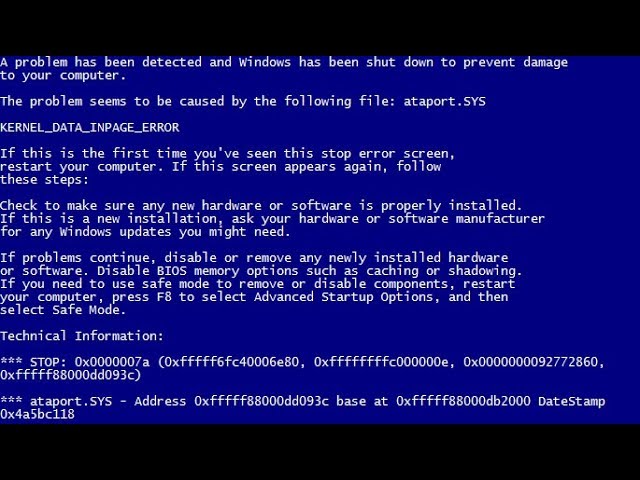
Запуск сканирования CHKDSK
Утилита CHKDSK предназначена для выявления и устранения проблем с жестким диском, в том числе ошибки KERNEL_DATA_INPAGE_ERROR.
Чтобы запустить программу с необходимыми параметрами, выполните следующие инструкции:
1. Откройте строку поиска системы и введите команду
cmd
. Нажмите правой кнопкой мыши на результате поиска и выберите “Запуск от имени администратора” в контекстном меню. Если появится запрос от контроля учетных записей, подтвердите действие.
2. В командной строке введите следующую команду и нажмите Enter для запуска:
chkdsk C: /F /R
3. При запросе подтверждения нажмите “Y”, чтобы запланировать проверку диска C: при следующем запуске компьютера. После перезагрузки компьютера сканирование начнется автоматически после загрузки.
| Описание | Причина | Решение |
|---|---|---|
| Ошибка синего экрана смерти (BSOD) с сообщением “KERNEL_DATA_INPAGE_ERROR” | Поврежденный или поврежденный файл подкачки | Выполните восстановление системы или восстановите систему из резервной копии. |
| Зависание компьютера или сбой во время доступа к данным | Неисправность оборудования, например, жесткого диска или оперативной памяти | Проверьте и замените дефектные компоненты оборудования. |
| Случайный BSOD с ошибкой “KERNEL_DATA_INPAGE_ERROR” | Вредоносное ПО или вирус | Запустите полную проверку системы на наличие вредоносных программ и удалите любые обнаруженные угрозы. |
Интересные факты
1.Ошибка KERNEL_DATA_INPAGE_ERROR может быть вызвана сбоем жесткого диска. Использование SMART-тестов или других программ для диагностики жесткого диска может помочь выявить возможные проблемы.
2.Обновление драйверов и обновлений Windows может решить эту ошибку, поскольку исправления и усовершенствования часто устраняют проблемы с совместимостью оборудования и программного обеспечения.
3.Запуск SFC-сканирования (проверка системных файлов) – еще один эффективный способ исправить ошибку KERNEL_DATA_INPAGE_ERROR. Эта утилита сканирует системные файлы и заменяет поврежденные или отсутствующие файлы, что может устранить основную причину ошибки.
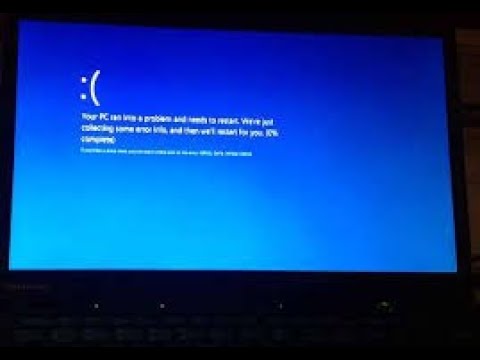
Установка автоматического выбора объема файла подкачки
Настройка этого параметра позволит операционной системе автоматически регулировать размер файла подкачки в зависимости от потребностей, что существенно снизит вероятность возникновения синего экрана BSOD с ошибкой KERNEL_DATA_INPAGE_ERROR в будущем.
Для начала откройте Проводник Windows, нажав сочетание клавиш Win + E. В левой части окна щелкните правой кнопкой мыши по «Этот компьютер», затем выберите «Свойства» из выпадающего контекстного меню.
Далее перейдите в раздел «Дополнительные параметры системы». На вкладке «Дополнительно», в разделе «Быстродействие» нажмите на кнопку «Параметры».
В открывшемся окне перейдите на вкладку «Дополнительно» и выберите «Изменить» в разделе «Виртуальная память». Убедитесь, что установлен флажок напротив параметра «Автоматически выбирать объем файла подкачки». Если его нет, установите, затем нажмите «ОК» во всех окнах и перезагрузите систему для сохранения изменений.
Если вы часто сталкиваетесь с появлением синего экрана, сопровождаемого щелчками из жесткого диска, возможно, причиной ошибки KERNEL_DATA_INPAGE_ERROR являются механические повреждения данного устройства хранения данных. В таком случае необходимо немедленно скопировать все данные на другой носитель, так как при следующем запуске компьютер может не загрузиться, особенно если это системный диск и требует замены.
Обновление драйверов устройств
Для исправления ошибки KERNEL_DATA_INPAGE_ERROR в Windows 7, 8.1, 10 одним из важных шагов является обновление драйверов устройств. Устаревшие или несовместимые драйверы могут быть причиной возникновения данной ошибки.
Существует несколько способов обновления драйверов устройств:
- Через Диспетчер устройств:Для этого нужно нажать Win + X и выбрать “Диспетчер устройств”. Затем необходимо найти устройство, драйвер которого требует обновления, щелкнуть правой кнопкой мыши и выбрать “Обновить драйвер”.
- С помощью официального сайта производителя:Лучший способ обновить драйверы – это загрузить их с официального сайта производителя вашего устройства. На сайте обычно есть раздел поддержки, где можно найти последние версии драйверов.
- С использованием специальных программ:Существуют программы, которые автоматически сканируют вашу систему и предлагают обновления драйверов. Некоторые из них бесплатны, например, Driver Booster, Driver Easy и другие.
После обновления драйверов рекомендуется перезагрузить компьютер, чтобы изменения вступили в силу. Проверьте систему на наличие ошибки KERNEL_DATA_INPAGE_ERROR после обновления драйверов.

Частые вопросы
Что значит Kernel_data_inpage_error?
Проверка ошибок KERNEL_DATA_INPAGE_ERROR имеет значение 0x0000007A. Эта ошибка проверка указывает, что запрошенная страница данных ядра из файла подкачки не может быть прочитана в память.
Что такое ошибка Kernel Power?
Ошибка события ядра Power с идентификатором 41 возникает, когда компьютер завершает работу или неожиданно перезагружается. При запуске компьютера под управлением Windows выполняется проверка, чтобы определить, был ли компьютер полностью выключен.
Как правильно называется синий экран смерти?
Синий экран смерти (англ. Blue Screen of Death, Blue Screen of Doom, BSoD) — жаргонное (в Microsoft используют термин «BugCheck») название сообщения о критическом сбое в операционных системах Microsoft Windows. Существует несколько видов сообщений BSoD: для Windows 9x, Windows NT и Windows CE.
Что означает ошибка kernel Security Check Failure?
Появление синего экрана смерти с ошибкой Kernel Security Check Failure чаще всего свидетельствует о том, что в Windows 11 нарушилась целостность файлов или отсутствуют какие-то важные обновления. Реже проблема связана с неисправностями ОЗУ или ее нехваткой.
Полезные советы
СОВЕТ №1
Перезагрузите компьютер. Иногда простой перезапуск системы может помочь исправить ошибку KERNEL_DATA_INPAGE_ERROR.
СОВЕТ №2
Проверьте состояние жесткого диска с помощью утилиты проверки ошибок. Запустите командную строку от имени администратора и введите команду “chkdsk C: /f” (где C – буква вашего диска). Это может помочь выявить и исправить ошибки на диске.
СОВЕТ №3
Обновите драйвера устройств. Устаревшие или несовместимые драйвера могут вызывать ошибку KERNEL_DATA_INPAGE_ERROR. Перейдите в Диспетчер устройств, найдите проблемные драйвера и обновите их.







